illustrator中用描摹把位图生成矢量图
1、打开一个实例文档,鼠标移动到工具栏中点击<选择工具>按钮。
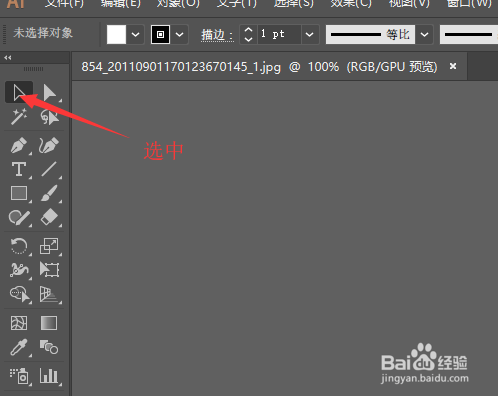
2、返回到文档中用选择工具选中图像。

3、鼠标点击菜单栏中的<窗口>。在选项中点击<色版库>,点击<艺术史>,选择<流行艺术风格>,打开流行艺术风格面板。
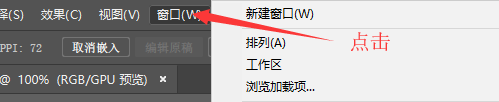

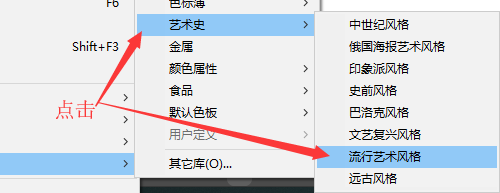
4、鼠标再次点击菜单栏中的<窗口>按钮,在选项中点击<图像描摹>,打开<图像描摹>面板。
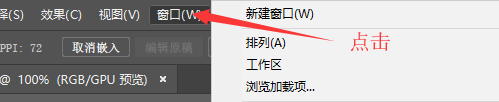
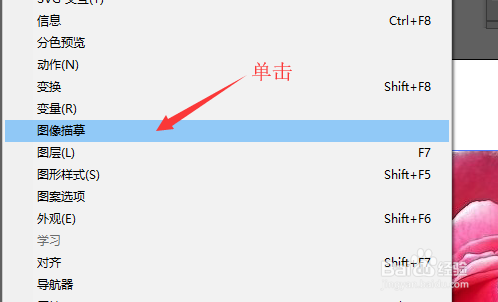
5、在图像描摹面板中,"模式"下拉列表框中选择"彩色"选项。
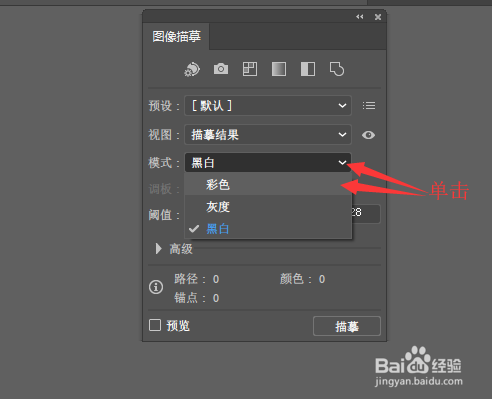
6、在"调板"下拉列表框中选择"流行艺术风格"色版库。
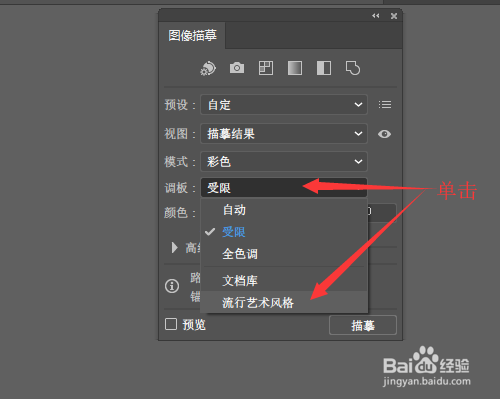
7、在"预设"下拉列表框中选择16色选项,执行完本操作后图像描摹就开始自动运行。
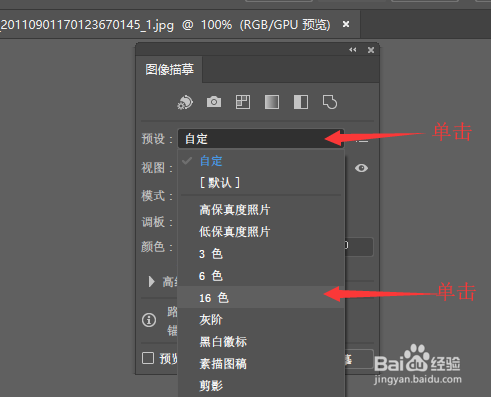
8、鼠标移动到工具栏中点击<矩形工具>。
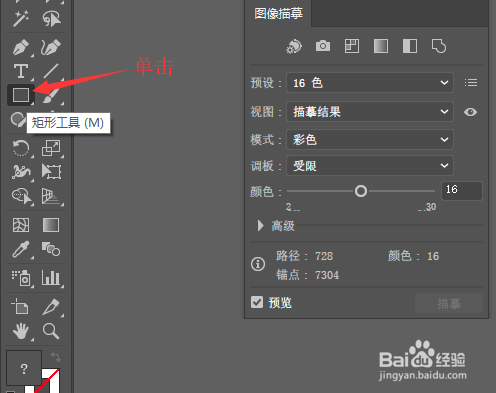
9、使用"矩形工具"在描摹图像上方创建一个大小相同的矩形,填充颜色为"棕色"。
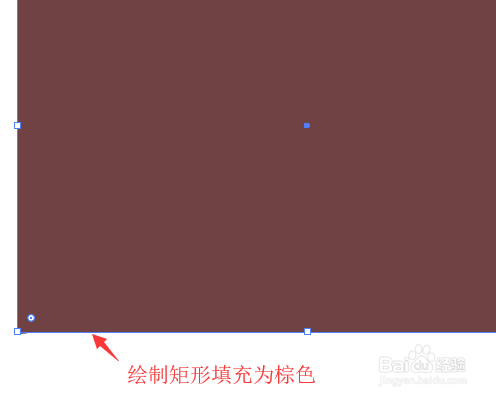
10、鼠标再次移动到菜单栏中点击<窗口>,在选项中点击<透明度>。
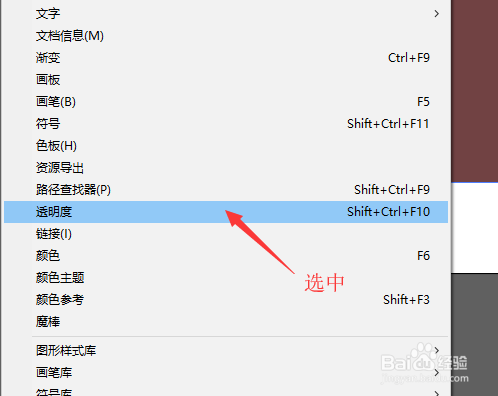
11、在弹出的"透明度"面板中,点击"混合模式"下拉三角点击<叠加>选项。
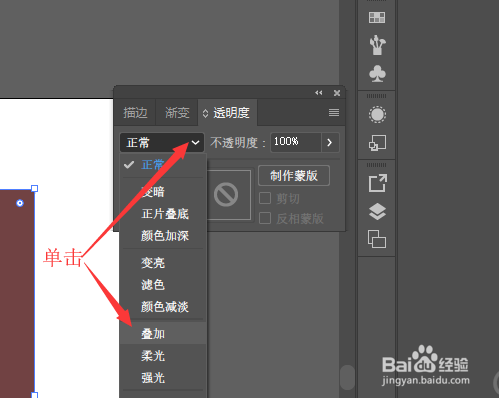
12、完成以上操作,回到文档中,可以看到图像描摹后的效果。

声明:本网站引用、摘录或转载内容仅供网站访问者交流或参考,不代表本站立场,如存在版权或非法内容,请联系站长删除,联系邮箱:site.kefu@qq.com。
阅读量:88
阅读量:71
阅读量:28
阅读量:45
阅读量:145